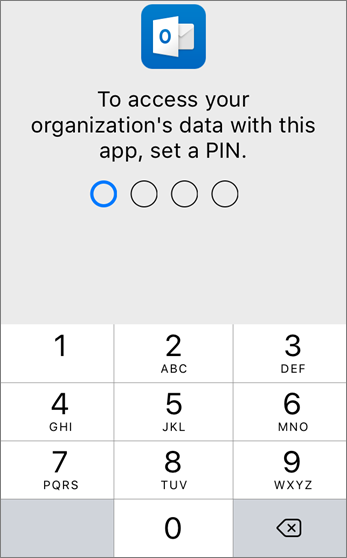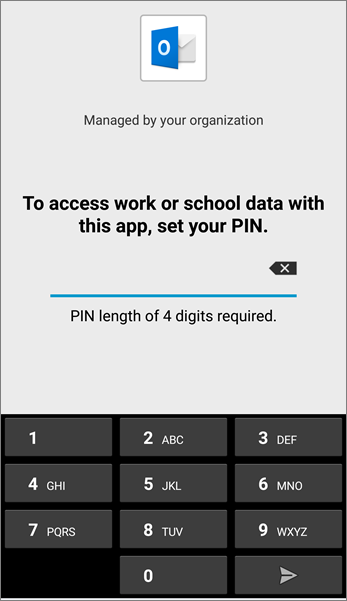Megjegyzés
Az oldalhoz való hozzáféréshez engedély szükséges. Megpróbálhat bejelentkezni vagy módosítani a címtárat.
Az oldalhoz való hozzáféréshez engedély szükséges. Megpróbálhatja módosítani a címtárat.
Tekintse meg az összes kisvállalati verzióval kapcsolatos tartalmunkat a Kisvállalati segítség és képzésen.
A microsoft 365 iPhone-ra vagy Android-telefonra való telepítéséhez kövesse a lapok utasításait. A lépések elvégzése után az alkalmazásokban létrehozott munkafájlokat a Microsoft 365 Vállalati verzió védi.
A példa az Outlookra vonatkozik, de minden más telepíteni kívánt alkalmazásra érvényes.
Mobileszközök beállítása
Ebből a rövid videóból megtudhatja, hogyan állíthat be Microsoft 365 hatékonyságnövelő alkalmazásokat iOS-eszközökön a Microsoft 365 Vállalati verzióval.
Ha hasznosnak találta ezt a videót, tekintse meg a teljes tanfolyamok kisvállalatoknak és Microsoft 365-újoncoknak című cikket.
Nyissa meg az App Store áruházat, és írja be a Microsoft Outlook kifejezést a keresőmezőbe.

Az Outlook telepítéséhez koppintson a felhő ikonra.
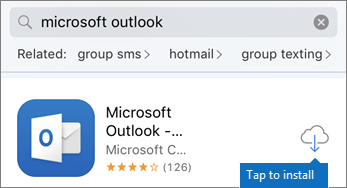
Miután a telepítés befejeződött, koppintson a Megnyitás gombra az Outlook megnyitásához, majd koppintson az Első lépések elemre.

Adja meg munkahelyi e-mail-címét az E-mail-fiók hozzáadása képernyőn > Fiók hozzáadása, majd adja meg a Microsoft 365 Vállalati verziós hitelesítő adatait >Jelentkezzen be.

Ha a szervezete az alkalmazásokban lévő fájlokat védi, megjelenik egy párbeszédpanel, amely szerint a szervezet most már védi az alkalmazásban lévő adatokat, és újra kell indítania az alkalmazást, hogy továbbra is használni tudja. Koppintson az OK gombra, és zárja be az Outlookot.

Keresse meg az Outlookot az iPhone-on, és indítsa újra. Amikor a rendszer kéri, adjon meg egy PIN-kódot, és ellenőrizze. Az iPhone-ján az Outlook most már készen áll a használatra.